Hogyan import és export a könyvjelzők böngészők és az Internet Explorer a Microsoft szélén, in-blog
Internet Explorer
IE alapértelmezés szerint telepítve az összes Windows-felhasználók számára. Ráadásul - sokan még mindig használja őket kizárólag, így ellenőrzés nélkül nem lenne teljes.
Képes importálni és exportálni „veterán” kicsi. Ahhoz, hogy használni őket, meg kell nyitni a kedvencekhez - Kedvencek - Import és Export:
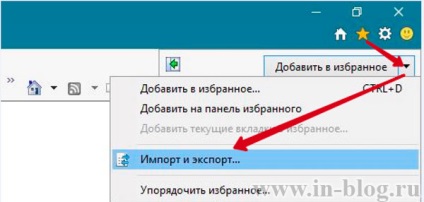
Az egyik ablakban, három lehetőség van:
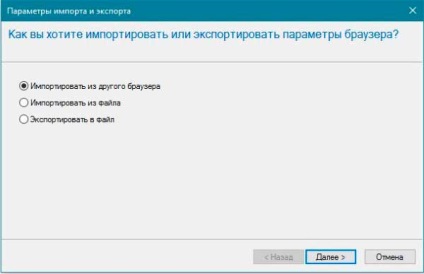
Hogyan lehet importálni a könyvjelzőket az Internet Explorer
Mi importálni a könyvjelzőket egy másik böngészőt, akkor az említett, a Chrome értelme, nincs más választás:
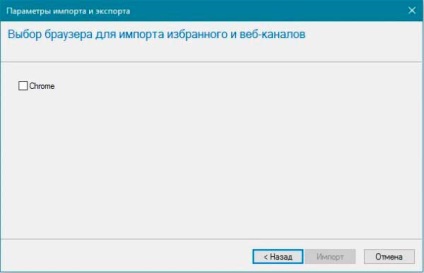
Tegyen egy kullancs a mezőbe, majd Import - Kész.
Amikor importál HTM-fájlt (HTML IE nem importálja), megadhatja az egyes paraméterek:
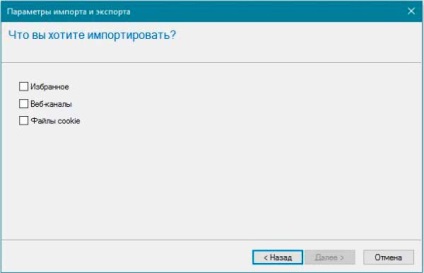
IE kéri válasszon ki egy mappát menteni:
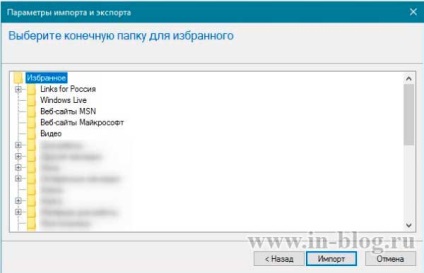
Legyen kattintson a „Import”.
Hogyan lehet exportálni a könyvjelzőket Internet Explorer
Kedvencek - Kedvencek - Import és Export - Export fájlba (ismét, HTM, HTML helyett):

Explorer megkérdezi, hogy mely beállításokat szeretné menteni, majd arra kéri, hogy válassza ki a mappát, ahová exportálni szeretné a tartalmát:
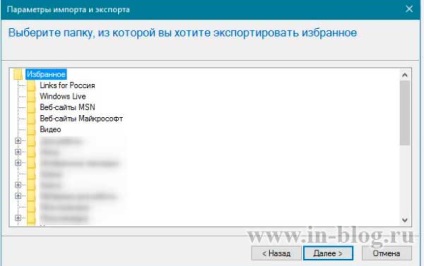
Ha nem, menj exportálni az összes mappát. Megmentett HTM-fájl jelenik meg a dokumentumban című bookmark.htm logóval a böngésző, amely jelenleg az alapértelmezett böngésző. Az én esetemben ez Edge, így az ő file icon:
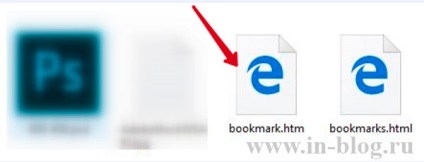
Más böngészők nem importálja a tartalmát a HTM-fájlokat közvetlenül, de tudja nyitni a szokásos fájlok (jobb klikk a fájlra - Megnyitás - válasszon ki egy böngésző). Azonban ahelyett, hogy a szokásos „létra”, mint egy kedvenc lenne listája böngészőablakban:
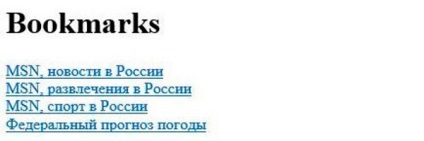
Körülményes, különösen akkor, ha sok a mappa és a fájl, de amikor az információk megőrzése, a kényelem nem fontos.
microsoft él
Szégyen, de a modern Él képes erre még szerényebb, mint az elődje.
Hogyan lehet importálni a könyvjelzőket Microsoft él
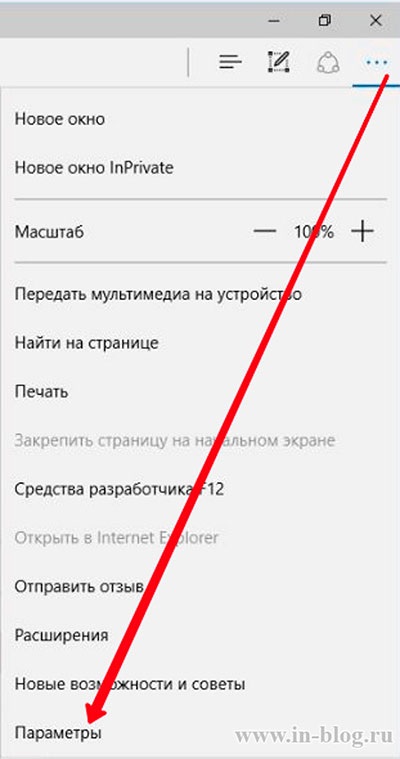
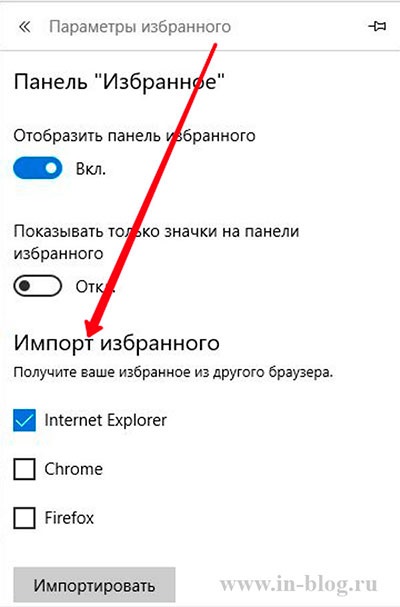
Itt lehet kapni a Kedvencek kattintva a „Beállítások”:
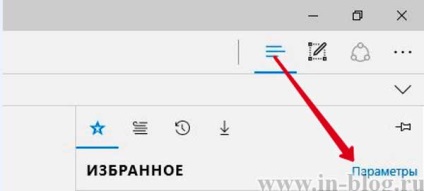
Behozatal készült a böngészők az Internet Explorer, a Chrome és a Firefox. Az a képesség, hogy importálni a könyvjelzőket HTML vagy HTM-fájl van - csak megnyitni őket a fent leírt módon.
Hogyan lehet exportálni a könyvjelzőket Microsoft Edge-
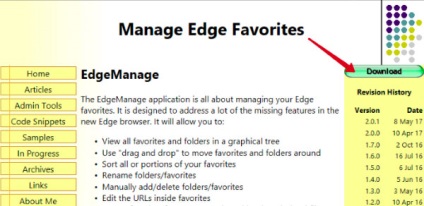
Letölteni, telepíteni, és amikor a segédprogram fut az asztalon, azt látjuk, hogy automatikusan betöltődik a „rekeszek” minden elérhető az Edge lapon. , Az Adat exportálni azokat a HTML-fájl:
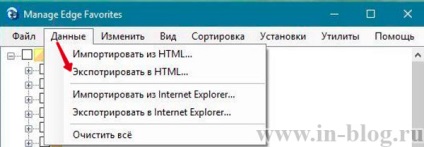
Bővebben:
- Hogyan import és export a könyvjelzőket az Opera böngészőt
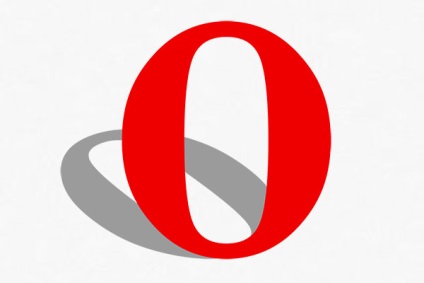
- Hogyan import és export könyvjelzők Mozilla Firefox, Google Chrome és Yandex

- Hogyan készítsünk egy biztonsági másolatot a webhely WordPress

- A dugó eltávolító FireShot screenshotok. legjobb jellemzői
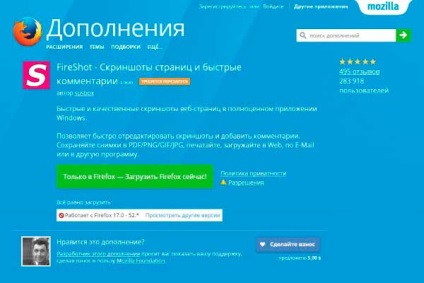
- Miért WordPress gyerek témát, és hogyan kell beállítani, hogy a kezdő

- Hogyan készítsünk egy biztonsági másolatot a webhely egy ellenséges Offerhost
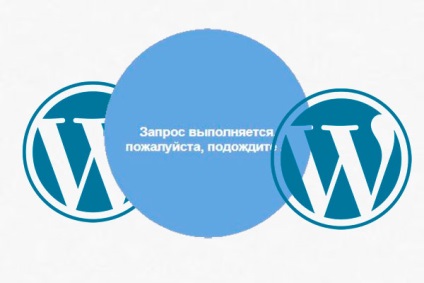
Hozzászólás navigáció